Классический проводник Windows 10 или новый вариант проводника в Windows 11 не так плохи, но многого в них не хватает: поддержки вкладок, работы режиме с несколькими панелями, удобных настроек внешнего вида. Всё это присутствует в бесплатном альтернативном менеджере файлов Files — проекте с исключительно положительными отзывами.
В этом кратком обзоре о базовых возможностях файлового менеджера Files, способных заинтересовать пользователя, которому стандартный проводник Windows кажется неудобным. При желании вы можете сразу перейти к видео обзору в конце статьи.
Загрузка Files — File Manager for Windows
Файловый менеджер Files полностью бесплатный, имеет открытый исходный код и доступен для скачивания и установки:
- Из магазина Microsoft Store https://www.microsoft.com/ru-ru/p/files-file-manager-for-windows/9nghp3dx8hdx
- На странице проекта в GitHub https://github.com/files-community/Files
Использование менеджера файлов Files
Файловый менеджер Files доступен полностью на русском языке, а потому сразу после запуска каких-либо проблем с его использованием возникнуть не должно: все базовые функции реализованы близко к тому, к чему привык любой пользователь Windows 11 или Windows 10. А если прибавить к этому умение пользоваться браузером, вы сразу найдете, как использовать вкладки.

Если видите непонятную пиктограмму — нажимайте её, чтобы быстро получить представление о её назначении: например, мы можем настроить вид главной страницы в Files
Или включить область предварительного просмотра для файлов.

Не забывайте про контекстные меню по правому клику на элементах: заголовках вкладок, секций панели слева, файлов и папок — там тоже можно найти полезные возможности.
Поведение файлового менеджера Files и некоторые дополнительные функции можно включить в Параметрах программы (перейти к параметрам можно, нажав по значку справа от поля поиска):

- Внешний вид — настройки внешнего вида Files, в частности — темы оформления. Кстати, для приложения можно создавать собственные темы оформления в формате XAML. Уже готовые темы доступны в GitHub Files Community https://github.com/files-community/Custom-themes. Для того, чтобы открыть папку, куда необходимо скопировать файлы тем, нажмите по значку информации в разделе параметров «Пользовательские темы».
- При запуске — здесь можно настроить поведение файлового менеджера при запуске и как будут открываться папки: в новой вкладке или в новом окне.
- Предпочтения — выбор языка, приложение терминала по умолчанию, формата даты и другие.
- Боковая панель — включение и отключение элементов в панели слева.
- Многозадачность — из интересного здесь — включение двухпанельного режима (по умолчанию отключен).
- Файлы и папки — настройки отображения, сортировки, открытия файлов и папок. Возможность хранить отдельные настройки для разных папок.
- Эксперименты — экспериментальные функции файлового менеджера, например включение в качестве файлового менеджера по умолчанию в Windows. Из интересного в настоящий момент — цветовые метки для файлов и папок (после включения можно назначить через контекстное меню).
Подводя итог, Files — очень интересный бесплатный файловый менеджер для Windows 11 и Windows 10, но не без нюансов: например, в процессе активной работы может нагружать CPU значительно интенсивнее чем стандартный проводник.
ColaCopy 1.1.1.0
Утилита для управления файлами и папками, которая упрощает копирование и перемещение данных между двумя директориями, поддерживает сетевые хранилища и автоматические задания. Подходит для оптимизации задач при работе с локальными и удалёнными файлами…
get_app21 | Бесплатная |
Q-Dir 12.18
Q-Dir — файловый менеджер с оригинальным четырехпанельным интерфейсом и широкими возможностями по работе с файлами. Работает с любого съемного устройства…
get_app35 238 | Бесплатная |
Multi Commander 15.4 (Build 3089)
Multi Commander — мощный мультиоконный менеджер файлов, являющийся отличной альтернативой стандартному проводнику Windows…
get_app10 526 | Бесплатная |
XYplorer 27.00.0100 / 17.40.0100 Free
XYplorer — продвинутый файловый менеджер, который внешне напоминает стандартный Проводник Windows, но имеет множество дополнительных функций и инструментов для удобной работы с файлами…
get_app8 419 | Бесплатная |
EF Commander 25.05
EF Commander — файловый менеджер, который работает в многозадачном режиме, поддержка drag and drop, работа со всеми распространёнными архивами. Есть внутренний просмотрщик такого числа расширений…
get_app10 571 | Условно-бесплатная |
File Transfer Manager 1.0.0
Утилита для передачи файлов на компьютере, автоматически решает проблему конфликтов, если у файлов одинаковые названия. Предназначена для контроля процесса передачи и возможности сохранять данные без потерь. Обеспечивает высокую производительность…
get_app91 | Бесплатная |
File Pilot 0.2.8
Мощный файловый менеджер для Windows, содержит функции многовкладочности, гибкой настройки интерфейса и расширенные инструменты для управления файлами. Предлагает быстрый поиск, фильтрацию, пакетное переименование и предварительный просмотр файлов…
get_app212 | Условно-бесплатная |
SpeedCommander 21.40.11500
SpeedCommander — мощный файловый менеджер с удобным интерфейсом, особенностью которого является наличие различных специфических настроек и функциональных возможностей…
get_app4 016 | Условно-бесплатная |
One Commander 3.95.6.0
Функциональный файловый менеджер, предназначенный для комфортного просмотра, организации и работы с файлами и папками. Позволяет быстро просматривать, копировать, перемещать или переименовывать файлы. Включает в себя вкладки, навигацию по колонкам и т.д….
get_app2 599 | Бесплатная |
Directory Opus 13.13
Directory Opus — достаточно мощный и удобный в использовании файловый менеджер, обеспечивающий все основные операции с файлами…
get_app4 202 | Условно-бесплатная |
FileVoyager 25.2.4.0
FileVoyager — отличный многофункциональный файловый менеджер, который делает работу с любой информацией на компьютере более удобной, продуктивной и комфортной…
get_app2 094 | Бесплатная |
Hierarchical File Manager 1.1
Простая утилита для просмотра файлов и папок на компьютере, предлагает пользователю удобную многоуровневую структуру отображения данных. Программа помогает лучше понять и визуализировать содержимое вложенных папок, обеспечивает наглядную навигацию…
get_app187 | Бесплатная |
Double Commander 1.1.22
Double Commander — набирающий популярность кросс-платформенный двухпанельный файловый менеджер с гибкими настройками «под себя» и поддержкой плагинов…
get_app33 201 | Бесплатная |
Total Commander 11.50
Total Commander — мощный и стабильный файловый менеджер для Windows. Total Commander продолжает добрую традицию двухпанельных файловых менеджеров, но отличается повышенным удобством и функциональностью, поддерживает плагины…
get_app3 267 447 | Условно-бесплатная |
FreeCommander XE 2025 build 921
FreeCommander XE — это довольно-таки удобный в работе файловый менеджер, который поможет значительно упростить повседневную работу с компьютером…
get_app18 332 | Бесплатная |
Работа с документами, создание фотоальбомов, простой просмотр дисков, как и любая другая обработка информации, подразумевает под собой тесное взаимодействие с файловой системой компьютера. Чаще всего практически все задачи, связанные с носителями, решаются штатными средствами «Проводника» Windows 10 или же встроенным инструментарием используемых программ. Но что делать, если их функционала оказывается недостаточно? И чем вообще отличаются сторонние утилиты от системного решения Microsoft?
Сегодня мы поговорим о файловых менеджерах для Windows 10, а также рассмотрим лучшие из них.
- Зачем нужны сторонние файловые менеджеры?
- Расширения для «Проводника» Windows
- Total Commander
- SpeedCommander
- FreeCommander
- Multi Commander
- Far Manager
- Double Commander
- XYplorer
- Q-Dir
- Unreal Commander
- oMega Commander
Зачем нужны сторонние файловые менеджеры?
При всех своих недостатках и некоторой архаичности интерфейса, не особо изменившегося с эпохи первых графических версий Windows, «Проводник» остаётся самым используемым файловым менеджером, будучи достаточным решением для нетребовательных пользователей.

Проводник Windows 10
Кроме того, существует достаточно много функциональных расширений, позволяющих доработать некоторые раздражающие особенности программы – например, QTTabBar, добавляющий в стандартный интерфейс «Проводника» функционал вкладок, позволяющих организовать работу с несколькими папками в одном окне.
Но, к сожалению, не всё исправляется дополнениями, а если и исправляется, то не в полной мере. Среди важных недостатков «Проводника», заставляющих пользователей обращаться к сторонним решениям, следует выделить:
- маленькую скорость копирования,
- неудобный интерфейс,
- недостаточный функционал.
Рассмотрим наиболее функциональные и популярные аналоги стандартного «Проводника» Windows.
Несмотря на все преимущества сторонних утилит, не каждый захочет менять столь привычный и удобный интерфейс штатного решения Microsoft. Что делать в таком случае, если и замена приложения не представляется хорошим решением, а требования к функционалу больше не могут быть удовлетворены стандартными средствами?
На помощь приходят сторонние расширения для «Проводника», оставляющие на месте все основные особенности встроенного файлового менеджера, но дополняющие их новым функционалом. Среди таких дополнений, наиболее полезными и популярными являются:
- QTTabBar (аналог Clover, немного отличающийся интерфейсом). Одно из самых популярных дополнений, реализованных по умолчанию в практически всех файловых менеджерах от сторонних разработчиков. Вкладки позволяют существенно облегчить работу с несколькими расположениями, убирая лишние окна из интерфейса.
- TeraCopy. Надстройка, повышающая скорость копирования и перемещения информации. Помимо этого, она позволяет приостанавливать процесс и откладывать неоконченные задачи на потом.
- InfoTag Magic. С этим дополнением информация из метаданных будет автоматически выводиться при наведении мыши на файл.
А теперь перейдем к рейтингу лучших файловых менеджеров для Windows 10.
10 лучших файловых менеджеров
Несмотря на всё разнообразие дополнений для «Проводника», по-настоящему расширенный функционал может быть представлен только в других программах. Итак, поехали.
Total Commander

Меню самого известного файлового менеджера
Самый распространённый и известный файловый менеджер для Windows, также имеющий версии для Android, Windows Phone и давно забытой Windows CE/Mobile. Программа распространяется бесплатно в виде неограниченной демоверсии, обладает широким комьюнити и крайней нетребовательностью к системе (поддерживаются все версии Windows от 95).
Среди основных особенностей менеджера хочется выделить следующее:
- Цена полной версии – около 3 тысяч рублей. Бесплатная версия, тем не менее, не имеет каких-либо ограничений на использование.
- Двухпанельный интерфейс – возможность работы сразу с двумя папками в одном окне.
- Работа с сетевыми расположениями (в том числе защищёнными), наличие встроенной работы с архивами.
- Поддержка плагинов, позволяющих расширить и без того внушительный функционал программы.
- Официальная русификация и широкое фанатское комьюнити.
Плагины для Total Commander распространяются в формате отдельных приложений, не требующих особой настройки – достаточно запустить загруженный файл и следовать инструкциям установщика. Найти расширения возможно на официальном сайте программы в разделе «Addons».
Благодаря своей популярности и поддержке плагинов, менеджер довольно быстро обрёл множество функциональных сборок, включающих в себя наиболее полезные дополнения. Несколько наиболее популярных наборов:
- Total Commander PowerUser v67 – самый полный вариант, содержащий в себе все основные расширения. Подойдёт для взыскательных пользователей.
- Total Commander PowerPack – включает в себя основные программы для работы с дисками, мультимедиа, сетями.
- Total Commander 9.0 Extended – портативная сборка с оптимальным набором дополнений.
Total Commander – отличная замена «Проводнику» Windows, по личному опыту автора, в разы превосходящая штатную утилиту по скорости и удобству работы. Аналоги Total Commander для Linux и macOS.
SpeedCommander

Файловый менеджер SpeedCommander
Двухпанельный менеджер файлов со схожим с Total Commander интерфейсом. Окно программы может быть разделено на две панели либо в горизонтальном, либо в вертикальном положении (для удобства на разных форматах мониторов).
Среди основных особенностей следует выделить:
- мультивкладочность – несколько вкладок в одном окне;
- поддержку основных архивных форматов (ZIP, ARJ, LZH, gzip, tar, RAR, ACE и прочие);
- работу с системами шифрования отдельных файлов и папок;
- гибкую работу с фильтрацией/сортировкой файлов, сравнение изменения данных в выбранных папках;
- возможность разделения и последующей сборки крупных файлов (работает не со всеми форматами).
Хороший аналог Total Commander и «Проводника» Windows, который подойдёт для выполнения почти всех стандартных задач.
Полезно знать: Лучшие программы для диагностики ноутбука.
FreeCommander

Free Commander
Полностью бесплатный файловый менеджер, даже не пытающий скрывать своего вдохновителя – Total Commander. Распространяется в трёх версиях – простой программе установки, наборе со справкой на английском языке и портативной версии. Программа доступна для бесплатной загрузки в 32-битной версии. Для получения 64-битного издания потребуется внести «пожертвование» в 5 евро – довольно элегантная маскировка покупки под добровольную помощь. Искренне надеемся, что такие уловки не повлияют на отношения разработчика с налоговыми службами.
Файловый менеджер разработан польским программистом Мареком Ясински и доступен для свободной загрузки на официальной странице проекта. Основные особенности FreeCommander:
- возможность переключения между одно- и двухпанельным режимами работы;
- поддержка архивов ZIP, RAR, и CAB;
- работа с сетевыми расположениями и встроенный FTP-клиент;
- текстовый режим работы во встроенной командной консоли DOS;
- поддержка всех Windows от XP (программа требует, как минимум, 2 Гб оперативной памяти).
Multi Commander

Multi Commander
Двухпанельный файловый менеджер, доступный на всех популярных системах– Windows, Linux, macOS и FreeBSD. Некоторое время назад окончательно перешёл на свободную модель распространения.
По задумке разработчиков менеджер должен был представлять из себя этакий «комбайн», содержащий в себе архиваторы, видео и аудио кодеки, редактор реестра, надстройки для работы с серверами FTP и прочие дополнения. Весь функционал настраивается при установке, но в процессе работы вы сможете отменить подключение ненужных вам опций.
В главных фишках Multi Commander стоит отметить:
- свободное распространение;
- есть официальная русификация;
- крайне широкий функционал, который настраивается при установке;
- очень гибкая настройка всех параметров программы;
- функция автоматического обновления (включается/отключается в настройках).
Решение «всё в одном»: простой и удобный аналог «Проводника» для любителей настраивать ПО под свои нужды.
Far Manager

Far Manager — очень аутентичный менеджер
Для настоящих ценителей классики и тех, кто считает, что графический интерфейс – ненужная роскошь. Несмотря на крайне архаичный внешний вид, вызывающий воспоминания о лучших годах DOS, менеджер работает на последних версиях Windows. Программа является прямым наследником классического Norton Commander.
Опустим вопросы эстетики и сочетаемости, возникающие при использовании программы на Windows 10, и перейдём к основным особенностям:
- Крайне простой интерфейс. Двухпанельное отображение папок и применимые функции в нижней части экрана.
- Наличие официальной русификации. Для активации перейдём по следующему маршруту: F9 – Options – Languages – Русский.
- Поддержка плагинов. Бесплатные дополнения можно загрузить на официальной странице программы в разделе «PlugRing».
- Полностью бесплатен.
Интересный выбор для любителей DOS и эпохи псевдографических изображений. По функционалу – на уровне именитых аналогов, но особенности интерфейса могут отпугнуть некоторых пользователей.
Double Commander

Так выглядит Double Commander
Утилита от разработчиков из России, представляющая собой попытку сделать «отечественный» аналог Total Commander. И, как бы это ни было удивительно, Double Commander представляет собой решение не хуже именитых аналогов.
Среди приятных особенностей хочется выделить:
- Двухпанельный интерфейс, дополняющийся работой с вкладками на каждой из частей экрана. Достаточно удобное решение, хоть и вызывающее ощущение некоторой перегруженности интерфейса.
- Частичную совместимость с плагинами для Total Commander.
- Расширенный функционал работы с группами файлов и папок – синхронизацию, переименование и прочее.
- Поддержку работы с основными архивными форматами.
Программа представляет собой интересный аналог Total Commander, пока что слабо конкурентный на фоне источника своего вдохновения. Тем не менее рекомендуем его попробовать.
XYplorer

Меню XYplorer
Файловый менеджер с возможностью ставить метки (теги), во многом схожий с «Проводником» Windows. Распространяется в двух версиях: платное издание XYplorer Pro и издание с ограниченным функционалом. Тем не менее даже в бесплатной версии он представляет собой достаточно интересный аналог штатной утилиты Microsoft.
Среди основных особенностей выделяются:
- наличие русификации;
- работа в одно- и двухпанельном режимах;
- поддержка скриптов и пакетных операций;
- синхронизация каталогов;
- расширенный функционал поиска и группировки файлов;
- возможность ставить теги и подписи отдельным файлам и папкам.
Q-Dir

Главное меню Q-Dir
Пока все файловые менеджеры шли по пути разделения рабочего пространства на 2 окна, разработчики Q-Dir не стали мелочиться и добавили в программу сразу 4 активные панели, что сразу же выделило её на фоне остальных решений. Настолько ли это практично, как кажется – вопрос спорный (автору текста ближе разделение экрана по вкладкам).
Среди менее выделяющихся особенностей программы:
- наличие русификации;
- поддержка всех версий Windows от 98;
- полная бесплатность;
- возможность глубокой настройки интерфейса, в том числе и путем сокращения количества рабочих панелей.
Довольно интересное решение от разработчика из Германии. Вряд ли подойдёт всем, но можно попробовать.
Unreal Commander

Интерфейс Unreal Commander
Unreal Commander – это бесплатный двухпанельный файловый менеджер с богатым выбором функций от разработчика Max Diesel. Внешне интерфейс программы похож на Total Commander, и к тому же – плагины для Total Commander также работают на Unreal за исключением плагинов файловой системы. Unreal Commander может синхронизировать папки, поддерживает основные типы архивов и функцию пакетного переименования файлов. Для работы с полнофункциональным режимом необходимо получить бесплатный лицензионный ключ.
Главные особенности менеджера:
- возможность работы в двухпанельном режиме;
- групповое переименование файлов и каталогов;
- поддержка основных архивных форматов ZIP, RAR, ACE, CAB, JAR, TAR и др.;
- синхронизация каталогов;
- встроенный FTP-клиент;
- поддержка WLX-плагинов и WCX-плагинов.
oMega Commander

oMega Commander
«Мастер на все руки», обладающий крайне ярким интерфейсом и возможностью бесплатного использования без каких-либо ограничений. При желании поддержать разработчиков вы сможете купить официальную лицензию за 10$.
Хочется отметить общую дружелюбность oMega Commander к неопытным пользователям – сразу после запуска нас встречают многочисленные всплывающие подсказки, предлагающие ознакомить нас с основными особенностями интерфейса программы.
Главные особенности программы:
- официальная русификация,
- встроенная командная строка DOS,
- удобные настройки для обработки групп файлов или каталогов,
- работа с основными архивными форматами,
- безопасное удаление данных с невозможностью дальнейшего восстановления,
- разделение и сбор крупных файлов «по частям»,
- поддержка дополнений, расширяющих функционал программы – часть из них можно найти на официальной странице oMega Commander в разделе «Плагины», часть – на фанатских форумах.
Расширения программы представляют собой автоматические устанавливаемые пакеты, не требующие каких-либо дополнительных настроек перед запуском.
Заключение
На этом наш рейтинг подошел к концу. Какая программа лучше — решать только вам. Надеюсь, что мне удалось помочь вам выбрать файловый менеджер исходя из ваших потребностей.
Всего хорошего!
Загрузка …
Post Views: 39 914
Мне кажется, что «Проводник» сильно отстал от жизни и в плане дизайна, и с точки зрения функциональности. Я пытался выбрать другой файловый менеджер для Windows, но так и не нашёл подходящий вариант. Либо слишком много функций, как в Total Commander, либо отвратительный внешний вид.
А потом я нашёл Files и понял, что это отличная замена стандартному «Проводнику». Для работы с ним не нужно перестраиваться, есть кастомизация и несколько интересных фишек.

Files — файловый менеджер с открытым исходным кодом, который использует последние возможности Windows, включая Fluent Design. По функциональности он не сравнится с Total Commander и другими файловыми менеджерами. Но Files неплохо закрывает потребности обычных пользователей.
Скачать Files с GitHub
Установить Files из Microsoft Store
- Есть вкладки, которые обещают добавить в «Проводник» уже больше 3 лет. QTTabBar и Clover всегда казались мне плохой альтернативой.
- Внешний вид — наконец-то Fluent Design.
- Изменение светлой/тёмной темы. Отдельная настройка, только для файлового менеджера, а не для всей Windows.
- Настройки запуска — можно сразу начинать с новой вкладки, открывать определённую папку или продолжить с места, на котором закрыл менеджер.
- Двойная панель — можно открывать все новые вкладки в ней по умолчанию или выбирать этот режим вручную.
- Опция «Открыть в терминале» — можно выбрать CMD или PowerShell.

Какие-то функции мигрировали из стандартного «Проводника» и просто стали чуть более удобными — например, управление сортировкой и отображением. Больше нет страшной верхней панели со всеми этими настройками. Все параметры кастомизации находятся на отдельной странице.
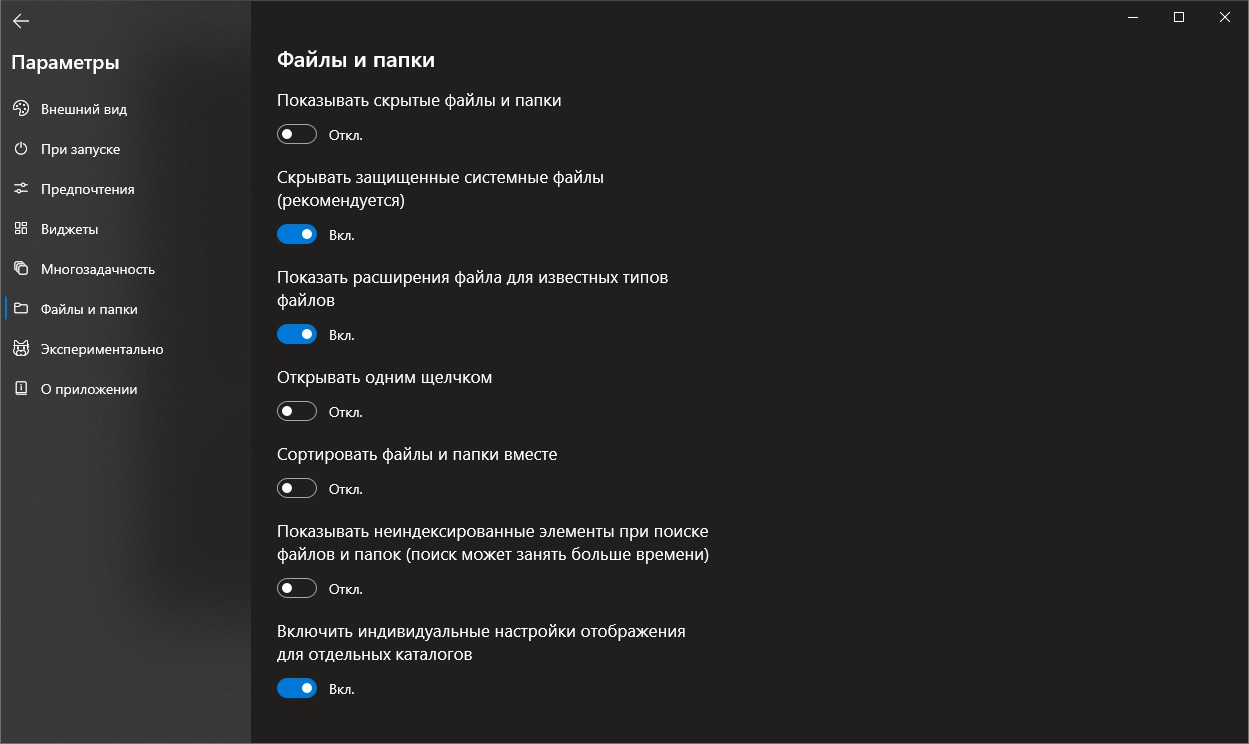
В итоге я убрал стандартный «Проводник» с таскбара и прикрепил Files. Можно также перенастроить сочетание Win + E, чтобы оно запускало новый файловый менеджер для Windows. В документации Files предлагают два способа:
- скрипт, добавленный через программу AutoHotKey;
- редактирование реестра.
Первый способ безопаснее и проще. Если выберете редактирование реестра, не забудьте сначала сделать его резервную копию.
Больше материалов о кастомизации Windows 10
v3.9.1
v3.9
v3.8
Download Files from our download page
What’s Changed
- Manage tags from the sidebar.
- Free up space with the Storage Sense action.
- Create alternate data streams.
- Copy the path of the current tab.
- Close all tabs with ctrl+shift+w.
- Paste items from the clipboard as shortcuts.
- Archive creation settings are now stored across sessions.
- Updated the privacy policy URL.
- Improved responsiveness of the cards in the drives widget.
- Fixed an issue where a WSL prompt would sometimes display on startup.
- Fixed an issue where canceling drag & drop cleared the selected items.
- Fixed an issue where bulk rename didn’t follow the sort order.
- Fixed the context menu placement on the home page.
Full Changelog: v3.7.11…v3.8
v3.7.11
Download Files from our download page
What’s Changed
- Added Files icon to the process in Windows.
- Enabled support for typing custom icon path in the properties window.
- Updated translations.
- Added support for renaming multiple items at the same time.
- Improved UX for the «Create new item» dialog.
- Added an option to copy the User ID from the about page.
- Reduced minimum window dimensions.
- Fixed window placement.
- Fixed an issue where sorting preferences weren’t saved when changed in the Columns Layout.
- Fixed NullReferenceException in BaseTransferItemAction.ExecuteTransferAsync.
- Fixed an issue when dragging & dropping items in the sidebar.
- Fixed an issue where the Start Menu tile didn’t specify the branch.
- Fixed an issue with navigating photos on Windows 10.
New Contributors
- @karman1111 made their first contribution in #16277
- @IviriusMain made their first contribution in #16321
Full Changelog: v3.7.7…v3.7.11
v3.7.7
Download Files from our download page
What’s Changed
- Updated translations for better localization.
- Fixed QuickLook support.
- Fixed InvalidOperationException in GetSystemFilePropertiesAsync.
- Fixed InvalidOperationException in FileTagsContextMenu.
Full Changelog: v3.7.6…v3.7.7
v3.7.6
Download Files from our download page
What’s Changed
- Enhanced the user experience for toolbar settings.
- Removed the restriction on opening more than 10 files simultaneously.
- Updated translations for better localization.
- Resolved a NullReferenceException caused by EnableRaisingEvents.
- Addressed an OverflowException in UpdateSelectionSize.
- Fixed a NullReferenceException related to ShellFileOperations2.
- Fixed a crash when opening folders with invalid Git configurations.
- Fixed a crash that occurred when closing the main window.
- Fixed a crash that occurred when the Windows Event Log service wasn’t running.
Full Changelog: v3.7…v3.7.6
v3.7
Download Files from our download page
What’s Changed
- Added a setting to hide the System Tray icon
- Focus existing tab when opening locations from external process
- View navigation history when right clicking back/forward buttons
- Added thumbnails to the breadcrumb flyouts
- Optional toolbar button to navigate home
- Customize CPU threads when creating archives
- Added an action to navigate home
- Experimental support for flattening folders
- Removed the loading animation from the home page
- Hold the
shiftkey while pressing the properties button to open the File Explorer properties window - Added support for opening the breadcrumb dropdown via keyboard navigation
- Added support for Infomaniak kDrive
- Added an option to close the active pane from the right-click context menu
- Corrected inverted scrolling behavior for icon size adjustment
- Fixed an issue where shortcuts couldn’t be created for commands
- Fixed an issue where resuming from background didn’t bring Files to the foreground
- Fixed an issue where context menus didn’t follow the custom font setting
- Fixed an issue where a shortcut to a folder couldn’t be created
- Fixed an issue where Google Drive wasn’t displayed when mounted as a folder
- Fixed an issue where layout settings didn’t persist across updates
- Fixed an issue where folders with file extensions were sometimes treated as files
- Fixed an issue where ejecting drives would sometimes fail
- Fixed an issue where double-clicking a file would sometimes navigate up
- Fixed issues with opening certain file formats
New Contributors
- @wharvex made their first contribution in #15771
- @devin-slothower made their first contribution in #15992
Full Changelog: v3.6…v3.7
v3.6
Download Files from our download page
What’s Changed
- Added support for changing the pane orientation in Dual Pane mode
- Added an «Actions» menu to the title bar
- Customize folder locations with unique background images
- Added localization for Malay
- Optimized sorting performance when loading large folders
- Moved the sidebar toggle button to the address toolbar
- Added a keyboard shortcut to toggle the toolbar visibility
Ctrl+Shift+B - Added a keyboard shortcut to move focus between panes in Dual Pane mode
Ctrl+Shift+Right - Added support for clicking links when previewing markdown files
- Added an action to toggle the dot files setting
- Fixed an issue where the tab title was empty when opening a folder in a new tab
- Fixed an issue where dragging or opening multiple items would use the wrong sort mode
- Fixed an issue where Run with PowerShell didn’t display a window
- Fixed an issue where the Home Page was opened when Files was launched with custom args
- Fixed an issue where changing the layout size didn’t work when adaptive layout was enabled
- Fixed an issue where quick search filtering wasn’t cleared when navigating to another folder
- Fixed an issue where non-cached windows sometimes had the wrong theme
- Fixed an issue where settings weren’t exported in the correct format
- Fixed an issue where double tap to rename was too sensitive
- Fixed an issue where hover to open was too sensitive
- Fixed an issue where the cursor wasn’t inline when resizing columns in the Details View
- Fixed an issue where online files were downloaded when loading tooltips
- Fixed an issue where navigation button had the wrong foreground in the disabled state
- Fixed an issue where arguments weren’t passed when running shortcuts as admin
- Fixed an issue with compressing and extracting archives on ARM64 devices
- Fixed an issue where a warning about WSL would display on startup
- Fixed the position of the «New item» flyout
- Fixed a crash that would sometimes occur when updating Files
- Fixed a crash that would occur when entering invalid parameters via command line
- Fixed crash that would sometimes occur when adding items to the jumplist
- Fixed ArgumentNullException in DefaultSettingsSerializer.ReadFromFile
- Fixed ArgumentNullException in SortingHelper.OrderFileList
- Fixed ArgumentException in PinnedFoldersManager
- Fixed ArgumentException in PathNormalization.NormalizePath
- Fixed TypeInitializationException in UIHelpers
- Fixed DirectoryNotFoundException when pinning items to the start menu
- Fixed FileNotFoundException in Recycle Bin watcher
- Fixed NullReferenceException in DriveItem.LoadThumbnailAsync
- Fixed NullReferenceException in SystemTrayIcon.OnQuitClicked
- Fixed NullReferenceException in RecycleBinLocationItem.RefreshSpaceUsed
- Fixed NullReferenceException in DrivesWidgetViewModel.NavigateToPath
- Fixed InvalidOperationException in SideloadUpdateService.CheckForUpdatesAsync
- Fixed COMException in MainWindow.EnsureWindowIsInitialized
- Fixed COMException in SidebarItem.ItemGrid_Drop
New Contributors
- @mdtauk made their first contribution in #15784
- @Tptogiar made their first contribution in #15831
Full Changelog: v3.5…v3.6
v3.5
Download Files from our download page
What’s Changed
- Updated the design with rounded corners
- Added an action to switch focus between panes
- Added an «Edit in notepad» option to the right click context menu
- Added a setting to configure the «Open in ide» button on the status bar
- Added support for «Thin acrylic» system backdrop
- Added support for running AHK files as admin
- Added support for hiding the toolbar
- Added support for displaying the total duration when selecting multiple video files
- Added support for closing the left pane in Dual Pane mode
- Added a network locations widget to the home page
- Hovering over items in OneDrive locations will now display a tooltip detailing the file’s current sync status
- Hovering over images will now display the dimensions in a tooltip
- Selecting a batch (.bat) file display an «Edit in Notepad» option on the toolbar
- Opening the log location will now close the Settings Dialog when Files is the default file manager
- Fixed crash that would occur when two paths were entered from the command line
- Fixed crash that would occur when ungrouping from zoomed out view
- Fixed an issue where a resize cursor was incorrectly shown at titlebar edges when Files was maximized
- Fixed an issue where empty folders could not be compressed into an archive
- Fixed an issue where it didn’t work to switch between panes using a touch screen
- Fixed an issue where text on the Actions page wasn’t responsive on smaller screens
- Fixed an issue where the focus was changed when quickly switching between tabs
- Fixed an issue with launching programs from the Address Bar
- Fixed an issue where search results would stop loading after switching between tabs
- Fixed an issue where the Toolbar didn’t display properly in High Contrast
- Fixed an issue in Column View where the chevron didn’t support High Contrast
- Fixed an issue where the Files logo was displayed incorrectly in High Contrast
- Fixed an issue where the app could crash when changing the theme
- Fixed an issue where entering certain commands into the Address Bar would change the format
- Fixed an issue with Nutstore cloud drive detection
- Fixed an issue where certain keys couldn’t be mapped to Actions
- Fixed an issue where setting the desktop wallpaper didn’t work on multiple monitors
- Fixed an issue where changing icons didn’t work when admin access was required
- Fixed an issue with deleting items from zip files
- Fixed a potential crash when trying to locate the Libraries folder
- Fixed a potential crash when clicking items in the Quick Access widget
- Fixed a potential crash from occurring when deleting items
New Contributors
- @XTorLukas made their first contribution in #15433
- @wangfu91 made their first contribution in #15445
- @FieryRMS made their first contribution in #15459
- @AArnott made their first contribution in #15637
Full Changelog: v3.4.1…v3.5
v3.4.1
Download Files from our download page
What’s Changed
- Added support for displaying all network folders on the sidebar
- Added support for SeerPro’s «Track selected file» setting
- Added toolbar button to play mkv files
- Added support for setting tif files as the Background Image
- Updated the wording of the «Files is running as admin» prompt
- Fixed an issue where the app wouldn’t run as admin
- Fixed crash when connecting some removable drives
- Fixed an issue where the string for «Actions» wasn’t localize in the Settings menu
Full Changelog: v3.4…v3.4.1


